| 일 | 월 | 화 | 수 | 목 | 금 | 토 |
|---|---|---|---|---|---|---|
| 1 | ||||||
| 2 | 3 | 4 | 5 | 6 | 7 | 8 |
| 9 | 10 | 11 | 12 | 13 | 14 | 15 |
| 16 | 17 | 18 | 19 | 20 | 21 | 22 |
| 23 | 24 | 25 | 26 | 27 | 28 |
- 돌출시키기
- 노량진소복식당
- wipeout
- 스케치업이미지내보내기
- 포토샵
- 캐드
- 캐드선두께설정
- 캐드유용한팁
- 스케치업렌더링
- 캐드팁
- pushpull
- 캐드오류
- 캐드점
- 오토캐드
- 캐드점스페이스바
- 3d캐드
- 포토샵팁
- 신정동일식
- 목동초밥집
- 캐드wipeout
- 캐드명령어
- 막국수
- 스케치업팁
- 스케치업단면
- 스케치업부엌
- 유용한캐드팁
- 스케치업
- 스케치업부엌모델링
- 눌러당기기
- 스케치업모델링
- Today
- Total
목록디지털 (102)
알레의 캐드/스케치업 팁 모음
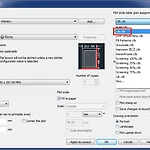 [캐드] ctb로 선가중치 설정하는 방법
[캐드] ctb로 선가중치 설정하는 방법
안녕하세요 여러분 알레입니다! 지난 시간에는 레이어별로 선가중치를 설정하는 방법에 대해서 알아보았어요. 선 가중치를 설정하는 이유, 선 가중치를 설정하는 여러가지 방법에 대해서 간략하게 설명드렸는데 이전 포스팅을 보지 못하신 분들을 위해 이 곳에 간단하게 다시 소개해볼게요. 캐드에서는 선 두께를 선 가중치라고 합니다. 선 두께 즉, 선 가중치를 주어야 하는 이유는 바로 예쁘고 보기 편한 도면을 만들기 위함이에요. 선의 두께가 용도별로 다르다면 어떤 선인지 쉽게 구분할 수 있으며 도면을 읽기가 쉽겠죠? 그리고 딱 봤을 때 정돈된 느낌이 들어서 예쁜 도면이 될 거예요. 예쁜 도면이라 함은 정말 컬러가 화려하게 들어가있고 휘황찬란해서 예쁘다는 게 아니라 정리가 딱 되어 있어서 읽기 쉽고 보기 편한 도면을 말해..
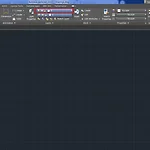 [캐드] 레이어별로 선 가중치 설정하는 방법
[캐드] 레이어별로 선 가중치 설정하는 방법
안녕하세요 여러분 알레입니다! 도면 작업할 때 가장 중요한 선 두께 주는 법에 대해서 알아볼 거예요. 캐드에서는 선 두께를 선 가중치라고 합니다. 선 두께 즉, 선 가중치를 주어야 하는 이유는 바로 예쁘고 보기 편한 도면을 만들기 위함이에요. 선의 두께가 용도별로 다르다면 어떤 선인지 쉽게 구분할 수 있으며 도면을 읽기가 쉽겠죠? 그리고 딱 봤을 때 정돈된 느낌이 들어서 예쁜 도면이 될 거예요. 예쁜 도면이라 함은 정말 컬러가 화려하게 들어가있고 휘황찬란해서 예쁘다는 게 아니라 정리가 딱 되어 있어서 읽기 쉽고 보기 편한 도면을 말해요. 그렇기 때문에 실무에서는 꼭 선 가중치를 설정하여 보기 쉬운 도면을 그려주어야 합니다! 이 선 가중치를 설정하는 방법은 여러가지가 있어요. 1. 레이어별로 설정하여 적용..
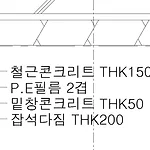 [캐드] 도넛 이용해 점 만들기
[캐드] 도넛 이용해 점 만들기
안녕하세요 여러분 알레입니다. 오늘은 donut 명령어를 이용해 점을 만드는 방법에 대해서 알아보겠습니다~ donut 은 우리가 흔히 아는 도넛 모양처럼 가운데 부분이 뚫려있는 점을 그릴 수 있는 명령어입니다. 하지만 이 도넛 모양을 실제로 많이 사용하는 경우는 없으며, 점으로 사용하는 경우가 대부분입니다. 그래서 이 donut 명령어를 이용해 점을 그리는 방법에 대해서 소개해드리겠습니다! 마감재를 적을 때 위치를 표시해주는 지시선의 점. 그리고 계단의 진입 방향을 설명해주는 표시점. 등 캐드에서는 다양한 경우에 점을 사용하게 됩니다. 이 원은 가운데 부분이 뚫려있지 않은데 어떻게 donut 명령어를 이용해 점을 만들 수 있는지 알아보겠습니다~ 먼저 donut 명령어를 입력해주겠습니다. donut 의 단..
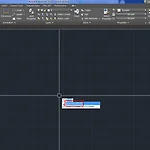 [캐드] 점스타일 ddptype 변경 방법
[캐드] 점스타일 ddptype 변경 방법
안녕하세요 여러분 알레입니다! 오늘은 캐드에 있는 점스타일을 변경하는 방법에 대해서 알아보려고 해요. 자주 변경해주지는 않지만 점스타일 변경 방법에 대해 알게 되면 본인 작업 환경에 맞게 조절해줄 수 있으니까요! 먼저, 캐드에서 점을 사용하는 경우를 살펴보겠습니다. 첫 번째는 point 명령어를 이용한 점 표시입니다. point 는 원하는 위치에 표시를 해놓고 싶다거나 좌표를 이용해 정확한 위치에 표시를 해두고 싶을 때 사용하는 명령어입니다. point = 점 이다 보니까 캐드 화면에서 점을 사용하는 경우죠. 두 번째는 divide 명령어를 이용해 선을 분할할 때 점을 표시하는 경우입니다. 임의의 선을 등분하고 싶을 때 등분한 지점마다 점으로 표시가 되는데 그 때 기본설정된 점이 나오게 되죠. 대표적으로..
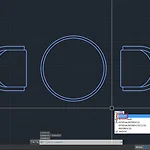 [캐드] block 편집창 들어가지 않고 간단하게 수정하는 법
[캐드] block 편집창 들어가지 않고 간단하게 수정하는 법
안녕하세요 여러분 알레입니다~ 지난 시간에 group 과 block 의 차이점에 대해서 설명해드렸어요. block 은 묶여있는 상태에서 객체 수정을 할 수 있다보니까 group 보다 더 많이 사용하는 명령어일 거예요. 하지만 block 을 수정할 때, 편집창에 들어가게 되면 중간에 버퍼링 시간이 있어요. 다 수정하고 저장할 때도 버퍼링 시간이 있어서 block 을 편집 중에 불편함을 느끼셨을 거예요. 작업량이 많을 때는 이 버퍼링 시간이 더욱 길답니다. 그래서 이 버퍼링 시간을 최소화하여 간단하게 block 을 수정할 수 있는 방법에 대해서 설명해드릴게요. 여느 때처럼 block 한 객체를 더블클릭해서 수정하는 것이 아니라 명령어를 입력해줄 거예요. 명령어는 refedit 이고 단축키는 refe 입니다...
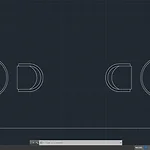 [캐드] 그룹과 블록의 차이
[캐드] 그룹과 블록의 차이
안녕하세요 여러분 알레입니다! 캐드 작업을 하다보면 여러 객체들을 묶어야 하는 일이 생깁니다. 테이블과 의자 세트를 그리거나 문, 신발장 등등 라인이 여러 개가 들어가게 되면 그것을 묶는 것이 편하죠. 그래야 이동을 하거나 복사를 할 때 편하게 선택할 수 있습니다. 이렇게 객체를 묶는 명령어에는 group 과 block 이 있어요. 둘 다 객체를 묶는다는 공통점이 있지만 명령어가 다른 만큼 차이점도 존재하겠죠? 오늘은 group 과 block 의 차이점에 대해서 소개해드리려고 합니다. 오늘도 따라와주세요~ 이런 테이블과 의자 세트 도면을 가지고 왔습니다. group 과 block 의 차이점을 알아보기 위해 테이블과 의자 도면을 2개 복사해놓았어요. 왼쪽은 group 을, 오른쪽은 block 을 하겠습니다..
